Muchos de los que han experimentado la instalación o reinstalación de sistemas Windows saben que en la mayoría de los casos se utilizan para realizar esta operación. medios externos Me gusta o unidades USB. Si intentas correr archivo de instalación desde el disco duro, el usuario no recibirá el resultado deseado. Por lo tanto, para la instalación de Windows 7 con disco duro debe hacerse utilizando técnicas completamente diferentes. Para el usuario promedio, hay cinco opciones principales que discutiremos ahora.
Windows 7: instalación desde el disco duro. Opciones de instalación
Por lo tanto, consideraremos algunas instrucciones en la instalación de la séptima versión del sistema. Entre las principales opciones están las siguientes:
- instalación sobre los viejos "siete";
- instalación como un segundo sistema operativo;
- instalación utilizando línea de comando;
- uso de utilidades especiales;
- instalación del sistema en un disco duro externo.
Cada uno de estos métodos tiene sus ventajas y desventajas, sin embargo, para todos ellos, una regla común es tener una imagen de la distribución de instalación del sistema, con la que tendrá que trabajar más adelante. Además, si su computadora ya ha creado particiones en el disco duro, puede dejarlas solas durante la instalación de Windows 7. De lo contrario, deberán crearse. Pero más sobre eso más tarde.
Información preliminar
Ahora veamos algunas condiciones iniciales, que, si es necesario, deben observarse sin falta.
Los requisitos del sistema son tales que un sistema con arquitectura de 32 bits requiere al menos 16 GB de espacio libre espacio en discoy para el sistema x64: aproximadamente 20 GB. Y esto siempre que ya haya sistema instaladocuyo directorio después de la instalación será renombrado a Windows.old. No puede eliminarlo manualmente de ninguna manera (a menos que haga una limpieza del disco). Entonces será imposible retroceder.
Instalación sobre un sistema antiguo
Con esta técnica, debe comprender de inmediato qué formatear disco duro la instalación de Windows 7 fallará, incluso si se trata de una partición del sistema. Pero confiaremos en el hecho de que la distribución se encuentra en la unidad C cuando se realiza la partición. Cómo particionar el disco, se discutirá más adelante.
Como ya se ha entendido, el kit de distribución descargado primero debe colocarse en una partición independiente (generalmente se trata de la unidad D). Por supuesto, puede comenzar la instalación desde allí, pero luego aparecerán errores. Ahora solo seleccione el archivo de instalación Setup.exe del directorio Archive, seguido de la instalación de Windows 7, que no es diferente del procedimiento estándar.
En este caso, para Windows 7, la instalación desde un disco duro es más probable que sea una herramienta de actualización. archivos del sistemaporque la nueva configuración puede heredar los errores de la anterior. Esto es inconveniente.
Un método alternativo para instalar Windows 7 como segundo sistema operativo: ¿qué se puede necesitar?
Sin embargo, puedes hacer lo contrario. Para instalar el sistema, se proporciona un método para instalarlo no encima del sistema operativo existente, sino como un sistema operativo adicional, que luego se puede cargar cuando selecciona desde el menú de arranque (Arranque). Lo principal es crear partición de arranque en el volumen original
Para todas las operaciones, solo necesita una aplicación que pueda trabajar con imágenes y crear una utilidad que cree el sector de arranque MBR en la partición seleccionada. Como ejemplo, usamos Daemon Tools y EasyBCD.
Crear partición
Simplemente cargue la distribución de instalación, incluso si está encendida unidad de sistemaes imposible Esto se debe solo al hecho de que el sistema en sí no lo reconoce, pero si lo ve, prohíbe la descarga. Aquí debe pasar a la sección de administración de discos, a la que se puede acceder mediante la administración de la computadora.

Afortunadamente, Windows 7, como todas las versiones posteriores, tiene dicha herramienta. Primero, mire la partición virtual D. Llamamos al menú y seleccionamos la compresión de volumen (el tamaño indicado debe exceder ligeramente el tamaño del kit de distribución). Luego, haga clic derecho en el menú y use el comando crear volumen simple (sin esto, el sistema no determinará que esta sección esté operativa).
Cómo romper el disco duro al instalar Windows 7, está claro. Procedemos a la parte más crucial.
Instalación del sistema
Ahora estamos directamente interesados \u200b\u200ben instalar Window 7. Sistemas duros los discos son tales que todavía no ven la distribución.
Iniciamos el programa Daemon Tools y montamos la imagen usando el comando apropiado, que indica la ruta al archivo guardado. Lo copiamos a la partición recién creada (archivo de imagen desempaquetado).
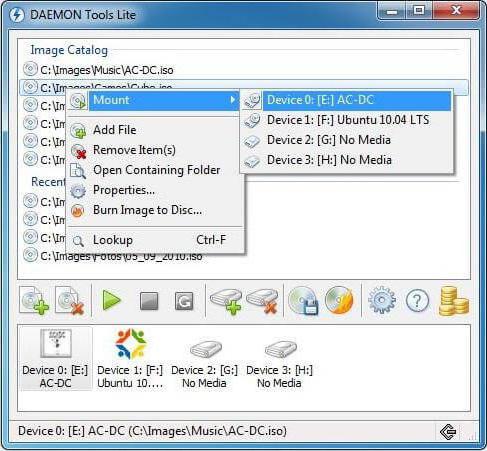
Ahora iniciamos la aplicación EasyBCD y hacemos clic en el botón Agregar registro, después de lo cual indicamos la pestaña WinPE en la parte inferior, y luego ingresamos " Nuevo volumen", Y en la línea de ruta determinamos la ubicación del archivo boot.wim.
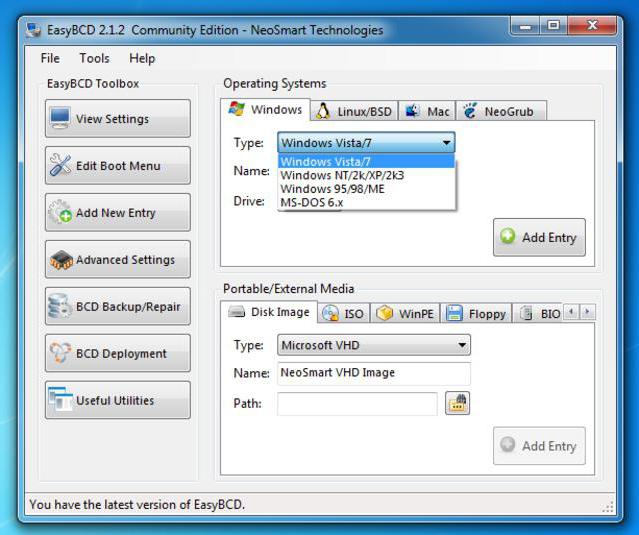
Después de agregar el registro, simplemente reinicie la computadora o computadora portátil. En este caso, comienza la instalación estándar "siete".
Instalar Windows 7 usando la línea de comando
De nuevo esta opcion no se puede aplicar cuando el sistema inicial tiene daños o errores. Pero en el caso de la recuperación lo hará.
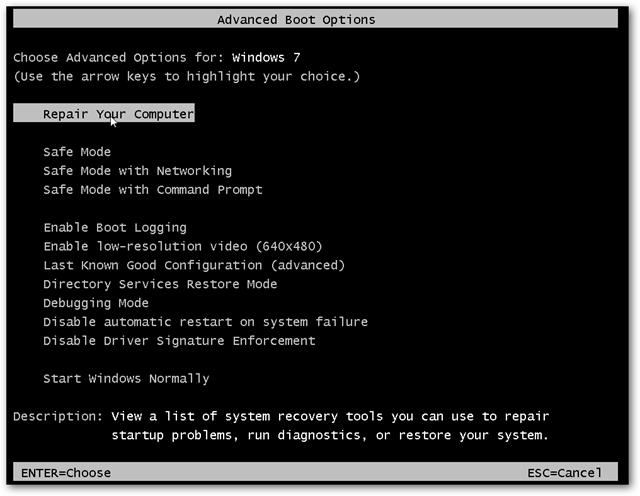
Cuando se inicia Windows, presione la tecla F8 ( método estándar a diferencia de Windows 10) y desde el menú seleccionamos la línea de solución de problemas (la primera en la lista). En los parámetros adicionales, especificamos lo mismo, después de lo cual usamos lo que necesitamos en la ventana de selección de idioma y procedemos a la recuperación del sistema, donde seleccionamos la línea de comando.
En la consola, escribimos dos líneas:
- X: \\\u003e windows \\ system32\u003e E;
- E:\u003e setup.exe
No tengas miedo de cometer un error. Las letras de unidad en DOS y Windows no coinciden. En casos extremos, simplemente se emitirá un error, después del cual será necesario corregir el símbolo correspondiente, pero, por regla general, esto no es obligatorio. Bueno, entonces comienza el proceso, no es diferente del estándar. Tenga en cuenta que, en este caso, ni siquiera necesita reiniciar el sistema.
Instalación sobre cualquier sistema usando la utilidad BOOTICE
Ahora supongamos que necesitamos otra instalación de Windows 7. Hay un disco duro formateado. El problema es crear un dispositivo de arranque en la forma partición HDD.
La utilidad BOOTICE fue creada para emular la continuación de la instalación de Windows 7, creando y sobrescribiendo el sector de arranque (hay una carpeta bootmgr en la distribución desempaquetada para esto).
Para comenzar la instalación, debe cambiar registro de arranque MBR en GRUB4DOS. Pero aquí debe considerar una característica. El hecho es que la utilidad requiere la creación del nombre del administrador del gestor de arranque de no más de cinco caracteres (letras).
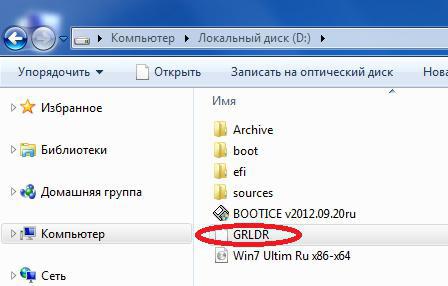
Cambie el nombre del archivo bootmgr a GRLDR y luego ejecute la utilidad. El menú es inmediatamente visible. nueva entrada, entonces ponemos una marca de verificación (disco de destino), y luego hacemos clic en el botón Cambiar instalación y en la configuración seleccionamos guardar en disco. Solo queda reiniciar el dispositivo, después de lo cual se activará la instalación de Windows 7. La instalación desde el disco duro seguirá inmediatamente. Como regla general, no deberían surgir problemas.
Instale Windows 7 en un disco duro externo
Pero, a pesar de todos los matices de instalar los "siete" en el disco duro, algunos usuarios intentan instalar el sistema en medios extraíbles, en particular USB-HDD. Que decir ¡Esto es fundamentalmente incorrecto!
![]()
La pregunta es: ¿por qué crearse problemas de la nada? Desde cualquier dispositivo USB, la carga es mucho más lenta que desde un disco duro. El mismo almacenamiento externo (Winchester) está sujeto a un impacto físico más fuerte y no es inmune a la aparición de fallas y errores. Sin embargo, los usuarios "especialmente dotados" tendrán que usar (al menos) una máquina virtual. Y muchos de estos "geeks" no tienen idea de lo que es.
Por supuesto, por lo demás, podemos decir que cualquier emulación virtual, por ejemplo, usando WMWare o el mismo módulo incorporado de Hyper-V se puede llevar a cabo de manera bastante simple. Pero el asunto no se limita a la configuración automática. Aquí deberá establecer los parámetros de configuración del sistema adecuados. Y todos los que dicen que con el sistema operativo instalado pueden crearse en un par de clics y en cinco minutos están absolutamente equivocados. ¡Nada de eso!
Posibles errores y fallas
Ahora lo más triste. Qué hacer si la instalación No consideramos en principio los problemas de falla del equipo. Disco duro externo debe estar habilitado en el BIOS, así como la prioridad de arranque desde el dispositivo principal.
Si tienes problemas con sistema de archivos, siempre puede usar un comando como sfc / scannow o chkntfs x / c (si la partición C está seleccionada como el disco del sistema). Bueno, si el Winchester "roció", no hay nada que hacer. Habrá que cambiar. Aunque ... Muchos expertos aconsejan primero usar el programa que supuestamente magnetiza la superficie del disco, pero es difícil creer en tal método.
Por otro lado, al instalar el sistema en una unidad externa, no puede prescindir de utilidades como ImageX incluida con el paquete AIK de Windows. Además, el módulo PWBoot no reconoce caracteres cirílicos en absoluto, pero funciona como una línea de comando. Entonces, ¿vale la pena hacerlo?
¡Y eso no es todo! Cuando comience la selección de varias instalaciones simultáneas, tendrá que elegir entre el formato de contenedor VHD estándar y un dispositivo extraíble convencional. Se cree que el formato VHD se lee más rápido, pero el problema de incluir este tipo de medios es precisamente el uso de la configuración del BIOS. Y al cambiar de BIOS a UEFI (que no siempre es compatible), puede haber muchos más problemas. Sin embargo, para Windows 7, la instalación se puede realizar utilizando cualquiera de los métodos anteriores. Pero formatear particiones en la mayoría de los casos fallará.
Por lo tanto, la conclusión sugiere que lo más simple es la solución ideal. Usando métodos específicos con la creación sectores de arranque el usuario ordinario no lo usará. Esto es entendible. Pero la metodología de actualización del sistema parece mucho más simple, pero también tiene sus inconvenientes. En general, es mejor hacer una instalación "limpia" copiando primero la información necesaria a otro medio.
Muchos usuarios que se han encontrado con la instalación de la familia de sistemas operativos Windows saben que los medios externos, como unidades USB o unidades ópticas, generalmente se utilizan para realizar esta operación. Si intenta ejecutar el archivo de instalación desde el disco duro, es posible que el usuario no obtenga el resultado deseado. Por esta razón, por sistema operativo La instalación de Windows 7 desde un disco duro debe realizarse utilizando otros métodos. Hay cinco opciones principales para el usuario promedio. Serán discutidos ahora.
Instalar Windows 7 desde un disco duro: opciones
Veamos algunas instrucciones en la instalación de la séptima versión del sistema operativo Windows. Las principales opciones de instalación incluyen lo siguiente:
- instalación sobre Windows 7 antiguo;
- instalación como segundo sistema operativo;
- instalación usando la línea de comando;
- el uso de utilidades especiales;
- instalación del sistema en duro externo conducir
Cada uno de los métodos anteriores tiene sus ventajas y desventajas. Sin embargo, la regla general para todos los métodos descritos es la presencia de una imagen del kit de distribución de instalación del sistema, con el que tendrá que trabajar más adelante. Si la computadora ya contiene particiones del disco duro, no podrá tocarlas cuando instale Windows 7. De lo contrario, deberá crearlas. Sin embargo, esto se discutirá un poco más tarde.
Instalación de Windows 7 desde un disco duro: información preliminar
Veamos algunas condiciones iniciales que deben observarse al instalar el sistema. Sistema requisitos de Windows 7 son tales que necesita menos de 16 GB para instalar la versión de 32 bits espacio libre en el disco Para instalar la versión de 64 bits, necesita unos 20 GB. Esto se proporciona si ya hay un sistema instalado, cuyo directorio, después de la instalación, cambiará de nombre a Windows antiguo. Nunca debe eliminarse manualmente. En ese momento será imposible retroceder.
Instalar sobre el antiguo sistema operativo
Con esta técnica, debe comprender de inmediato que al instalar Windows 7 no funcionará formatear el disco duro, incluso si es una partición del sistema. Pero confiemos en el hecho de que la distribución se encuentra en la unidad C cuando se completa la partición. Más adelante hablaremos sobre cómo particionar un disco. Como ya debería estar claro, la sección descargada primero debe colocarse en una sección independiente. Por lo general, esta es la unidad D. Por supuesto, puede iniciar la instalación desde allí, pero luego pueden aparecer errores. Ahora solo necesita seleccionar el archivo de instalación Setup.exe del directorio Archive. Luego sigue la instalación de Windows 7, que no es diferente del procedimiento estándar. Para Windows 7, en este caso, es más probable que la instalación desde el disco duro sea un medio para actualizar los archivos del sistema, ya que la nueva configuración puede heredar los errores antiguos. Esto no es muy conveniente.
Instale Windows 7 como segundo sistema operativo: lo que podría ser necesario
Puedes elegir otro escenario. Para instalar el sistema, se proporciona un método para instalarlo no encima del sistema operativo existente, sino como un sistema operativo adicional, que luego se puede cargar cuando selecciona Arrancar en el menú. En este caso, lo principal es crear una partición de arranque en el volumen de origen. Para realizar tales operaciones, es suficiente tener solo una aplicación que pueda trabajar con imágenes y crear unidades virtuales, así como una utilidad que cree el sector de arranque MBR en la partición seleccionada. Por ejemplo, usaremos DaemonTools y EasyBCD.
Instalar Windows 7: ¿como crear una partición?
A veces es imposible simplemente descargar la distribución de instalación, incluso si está ubicada en la unidad del sistema. Esto se debe al hecho de que el sistema en sí no lo reconoce, e incluso si lo hace, establecerá una prohibición de descarga. Consulte la sección de administración de discos aquí. Puede ingresar a través del panel de administración de la computadora. El sistema operativo Windows 7, como todas las versiones posteriores, tiene esta herramienta. Primero debe mirar la partición virtual D. En esta etapa, debe abrir el menú y seleccionar la compresión de volumen. Debe especificar un tamaño que exceda ligeramente el tamaño de la distribución. Después de eso, usando el botón derecho del mouse, llamamos al menú y usamos el comando para crear un volumen simple. El sistema sin esto no determinará que esta sección esté operativa. Ahora debe quedar claro cómo romper el disco duro al instalar el sistema operativo Windows 7. Puede pasar a la parte más importante.
Instalar Windows 7
Nos ocuparemos directamente de la instalación de Windows 7. Los sistemas de disco duro están diseñados de tal manera que no ven la distribución. Debe ejecutar el programa Daemon Tools y montar la imagen con el comando apropiado, que indica la ruta al archivo guardado. Debe copiarlo en la sección recién creada. Luego iniciamos la aplicación Easy BCD y hacemos clic en el botón Agregar grabación. Después de eso, desde abajo indicamos la pestaña Win PE. En el campo de nombre, ingrese "Nuevo volumen". En la línea de ruta, debe ubicar el archivo boot.wim. Cuando se agrega el registro, solo queda reiniciar la computadora portátil o la computadora. Esto inicia la instalación estándar de Windows 7.
Instale Windows 7 usando la línea de comando
Es posible que esta opción no se aplique si hay errores o daños en el sistema inicial. Sin embargo, en el caso de la recuperación, es adecuado. Cuando se inicia Windows, debe presionar la tecla F8 y seleccionar la línea de solución de problemas del menú. Ella será la primera en la lista. Los parámetros adicionales deben especificar lo mismo. Después de eso, usamos lo que necesitamos en la ventana de selección de idioma. Procedemos a restaurar el sistema. En este caso, debe seleccionar la línea de comando. Se deben escribir dos comandos en la línea: X: \\\u003e windows \\ system32\u003e E; E\u003e setup.exe. No tengas miedo de cometer un error. En Windows y DOS, las letras de unidad no coinciden. El sistema puede dar un error, después del cual será necesario corregir el símbolo correspondiente, pero generalmente no es necesario. Luego comienza el proceso, que prácticamente no es diferente del estándar. Vale la pena señalar que en este caso ni siquiera necesita reiniciar el sistema.
Instalar Windows 7 sobre cualquier sistema usando la utilidad BOOTICE
Supongamos ahora que necesitamos un tipo diferente de instalación de Windows 7. Ya hay un disco duro formateado. El problema es que necesita crear un dispositivo de arranque en forma de una partición HDD. La utilidad BOOTICE está diseñada para emular la instalación continua del sistema operativo Windows 7, mientras crea y sobrescribe el sector de arranque. Para hacer esto, la distribución desempaquetada tiene una carpeta bootmgr. En primer lugar, debe cambiar el registro de arranque MBR a GRUB4DOS. Sin embargo, una característica debe considerarse aquí. El problema es que la utilidad requiere crear un nombre de cargador de no más de cinco caracteres. Debe cambiar el nombre del archivo bootmgr a GRLDR y luego ejecutar la utilidad en sí. Una nueva entrada será visible inmediatamente en el menú aquí. Por lo tanto, es necesario marcar la casilla y luego hacer clic en el botón para cambiar la instalación. En la configuración, debe seleccionar guardar en disco. Ahora solo queda reiniciar el dispositivo. Después de eso, se activará la instalación de Windows 7. La instalación desde el disco duro seguirá inmediatamente. Los problemas en esta etapa, por regla general, no surgen.
Instale el sistema operativo Windows 7 en un disco duro externo
A pesar de todas las características de instalar Windows 7 en un disco duro, algunos usuarios intentan instalar el sistema en medios extraíbles, como USB-HDD. Vale la pena decir que tal decisión es fundamentalmente incorrecta. Surge una pregunta bastante natural: ¿por qué crear problemas adicionales para usted? El arranque desde cualquier dispositivo USB es mucho más lento que desde un disco duro. El disco externo en sí es más propenso al estrés físico. No es inmune a los errores y fracasos. Los usuarios especialmente dotados tendrán que usar una máquina virtual. Muchos de ellos no tienen idea de lo que es. Por lo demás, podemos decir que usando el módulo incorporado Hyper-V o WMWare se puede implementar de manera muy simple. Sin embargo, aquí el asunto no se limita a la configuración automática. Deberá establecer los parámetros correspondientes a la configuración del sistema. Aquellos que afirman que puede crear una máquina virtual con el sistema operativo instalado en solo unos minutos y un par de clics del mouse están completamente equivocados. Todo esto es falso.
Posibles caídas y errores
Ahora hablemos de lo más triste. Suponga que al instalar Windows 7, el disco duro no está visible. En principio, no consideraremos problemas de fallas del equipo. El disco duro externo debe estar incluido en el BIOS, así como la prioridad de carga desde el dispositivo principal. Si encuentra problemas con el sistema de archivos, puede usar el comando sfc / scannow o chkntfsx / c. Si el disco duro se llama "rociado", entonces aquí no puede hacer nada. Habrá que cambiarlo. Aunque muchos expertos recomiendan probar el programa HDD Regenerator, algunos afirman que esta utilidad magnetiza la superficie del disco, pero este método es difícil de creer. Por otro lado, las utilidades como ImageX no se pueden prescindir al instalar el sistema en una unidad externa. El módulo de arranque PW no reconoce caracteres cirílicos en absoluto, funciona según el principio de la línea de comando. ¿Vale la pena hacerlo? Y eso no es todo ... Cuando comienza a elegir varias instalaciones simultáneas, debe elegir entre un dispositivo extraíble convencional y un formato de contenedor VHD estándar. Se cree que el formato VHD se lee mucho más rápido, pero el problema de incluir este tipo de medios es precisamente el uso de la configuración del BIOS. Al cambiar de BIOS a UEFI, puede haber muchos más problemas. Sin embargo, para Windows 7, la instalación se puede realizar utilizando cualquiera de los métodos enumerados anteriormente. Sin embargo, formatear particiones en la mayoría de los casos fallará. Por lo tanto, es posible sacar una conclusión completamente lógica de que esta solución más simple es ideal. Es poco probable que un usuario común use métodos específicos con la creación de sectores de arranque. Esto es muy claro. La técnica de actualización del sistema parece mucho más simple, pero también tiene sus inconvenientes. En general, es mejor realizar una instalación "limpia" copiando primero toda la información necesaria en medios extraíbles.
El otro día hubo una situación interesante, ahora te lo diré.
Necesitaba reinstalar Windows 7 en la computadora. Parecería algo banal, ¿es el autor de una crisis del género y decidió hablar sobre cómo poner los siete? Calma, no voy a caer en esto, solo quería crear una intriga :)
Entonces, tenemos una computadora completamente funcional, en la que Windows 7 vivió de forma segura durante aproximadamente un año sin reinstalaciones. En relación con la venta de la computadora, era necesario completar un sistema limpio para alegría del nuevo propietario. La distribución es la misma, el equipo, en consecuencia, también se mantiene sin cambios, y los siete obstinadamente no se levantan.
Windows ha encontrado un problema al comunicarse con un dispositivo conectado a su computadora.
Este error puede deberse a la desconexión de un dispositivo de almacenamiento extraíble, como un dispositivo externo unidad usb mientras el dispositivo está en uso, o por hardware defectuoso, como un disco duro o una unidad de CD-ROM que falla. Asegúrese de que cualquier almacenamiento extraíble esté conectado correctamente y luego reinicie su computadora.
Si continúa recibiendo este mensaje de error, póngase en contacto con el fabricante del hardware.
Estado: 0xc00000e9
Información: se produjo un error inesperado de E / S
Aquí está mi veredicto: 0xc00000e9 - 100% de problema de hardware, en mi caso, la unidad de DVD que se utilizó por última vez para instalar Windows hace un año tenía errores (el problema también surge cuando la calidad del disco en sí o el rechazo mutuo de una unidad en particular para una unidad en particular es deficiente). Sí ... todo llega al punto de que los DVD, como las unidades de CD, se están volviendo obsoletos. En mi nueva Mac mini, por ejemplo, ya no está allí, como en una netbook.
La situación se agravó por el hecho de que dos discos con distribución de Windows ya no eran niñas, e incluso en un disco que obviamente funcionaba, se negaron a instalarse cuando volaban con el mismo error: así es como no creer en las coincidencias.
Quería señalar que con la licencia oficial unidad de Windows 7 Pro, el sistema incluso se entregó desde mi unidad de DVD nativa. Aparentemente, los discos estampados, digan lo que digan, se leen mejor que los escritos por ellos mismos. Prefacio suficiente, porque la historia es en realidad sobre otra cosa.
Tenía una pregunta, ¿cómo instalar un sistema operativo sin DVD?
No hay espacios en blanco a mano, tampoco unidades flash, pero hay una imagen de un disco de distribución en el formato ISO, un disco duro de una computadora portátil vieja y un adaptador para conectar este último a USB (es decir, un disco duro externo).
Resultó que instalar Windows 7 con un USB HDD es aún más fácil que con USB FLASH y mucho más rápido que con DVD. La instalación completa me llevó unos 10 minutos (aquí, el tiempo, por supuesto, depende del rendimiento de su computadora). Este metodo La instalación es adecuada tanto para PC de escritorio como para portátiles con netbooks.
Preparación de un disco duro de arranque
Todo es simple aquí. Tendremos que crear una partición primaria (aproximadamente 4 Gb) en nuestro uSB externo conducir y hacerlo activo. El espacio restante puede ser ocupado por otra sección y utilizado para su propósito previsto (por ejemplo, organizar la limpieza de archivos).
Describiré en detalle el proceso de creación de una partición sin software de terceros, utilizando exclusivamente herramientas de Windows. ¡TODOS LOS DATOS EN EL HDD EXTERNO SERÁN BORRADOS!
1. Panel de control -\u003e Herramientas administrativas -\u003e Administración de computadoras (Administración de discos)
2. Elija su USB HDD
(clic derecho) - Eliminar volumen;
(clic derecho) - Crea un volumen simple;
En la ventana que aparece, seleccione el tamaño de volumen de 4200 megabytes (tamaño de distribución) y haga clic en. Si se le solicita, seleccione cualquier letra de unidad libre. Entonces necesitas formatear nuestra nueva sección Grasa 32, haga clic en y ya está.
Ahora activamos la partición creada (clic derecho): activa la partición. La segunda sección (si la creó) no necesita estar activa.
3. Copiar ventanas 7 a USB HDD
Si tiene una imagen ISO, como la mía, simplemente descomprímala en la carpeta activa creada sección dura conducir (usé 7zip para esto)
Si tiene un DVD de instalación, copie todo su contenido en la partición activa de su HDD USB.
Ahora puede instalar Windows de forma segura. Seleccione su HDD USB como dispositivo de arranque primario en el BIOS, o vea qué botón se le solicita que presione al iniciar la computadora para seleccionar la fuente de arranque. Casi todo moderno placas base proporcionar tal elección.
Si encuentra útil el artículo,
no seas perezoso para gustar y compartir con amigos.
Saludos, queridos lectores de mi blog. Hoy decidí escribir un artículo que te será muy útil. Las personas a menudo tienen situaciones en las que la "configuración" del sistema operativo para la PC es muy necesaria, pero no hay un disco DVD de tamaño adecuado ni una unidad USB. En este caso, necesitarás instalar Windows 10 desde un disco duro. El artículo describirá instrucciones paso a paso todo el proceso, todos los detalles y características.
Aquí podemos mencionar algunas ventajas obvias. El primero es el disco duro interno de una computadora portátil o computadora capaz de garantizar la máxima velocidad de ejecución. El segundo: este método no requiere gastar mucho tiempo y dinero en comprar un disco de volumen o una unidad flash. Todo lo que necesita es una imagen ISO que se pueda descargar sin problemas desde el sitio web oficial de los desarrolladores, dos programas: EasyBCD, UltraISO y espacio libre en la partición del sistema (5 gigabytes o más).
Microsoft se ha encargado de crear una utilidad única con la que cada usuario puede descargar fácilmente archivos en formato ISO o actualizar el sistema a Windows 10. La herramienta de creación de medios se considera muy fácil de usar, por lo que no debería tener ninguna dificultad.
¿Para qué sirven EasyBCD y UltraISO?
EasyBCD - Absolutamente programa gratiscuyo objetivo principal es la calidad y configuración rápida descargas de todos los operativos sistemas de Windows, Linux BSD y otros. Lanzado por NeoSmart en 2004.
UltraISO - software para Windows, cuyos objetivos principales no son solo la creación, sino también la convención y edición de varios formatos de imágenes de DVD y CD. Es un producto de software bastante común y efectivo.
Inicio de la instalación
Encienda la PC, inicie la consola de administración de disco. Para completar la operación, simplemente presione la combinación de teclas Win + R. Después de eso, sin errores, ingrese el comando "diskmgmt.msc".
En la lista que aparece, seleccione la partición del sistema, use el botón derecho del mouse para hacer clic en el elemento del menú "Comprimir volumen".
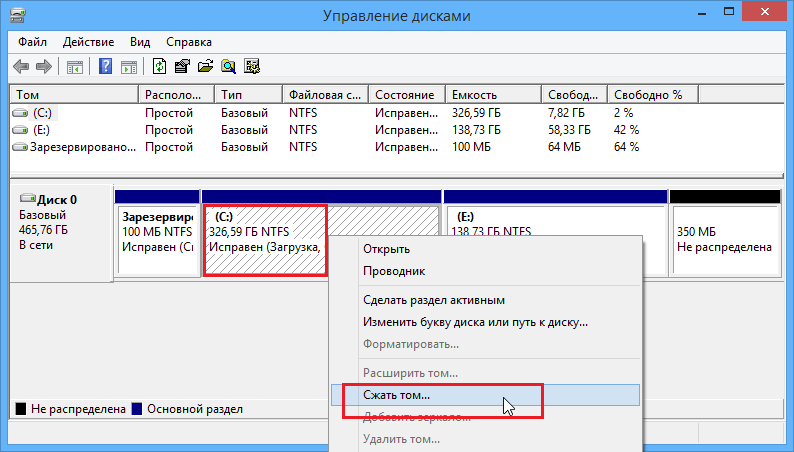
Abra el elemento del menú "Tamaño de espacio compresible". Ingrese el valor 6000, haga clic en la pestaña "Comprimir". No olvide que el valor del número que desea ingresar debe tenerse en cuenta según el tamaño del archivo IS0.
Creación de volumen
Después de un tiempo, el sistema realizará los pasos anteriores. En la ventana: "Administración de discos" deberían ocurrir algunos cambios. Si todo el proceso se completó con éxito y sin errores, debería aparecer un nuevo espacio etiquetado en su PC. Haga clic derecho sobre él y vaya a "Crear un volumen simple". 3 veces haga clic en la pestaña "Siguiente".
RMB - botón derecho del mouse.
Formato de sección
Es importante no perderse un elemento, que se llama "Formatear la sección". En el campo "Etiqueta de volumen" que aparece, ingrese el nombre "datos". La acción final será hacer clic en la inscripción "Finalizar".
Nuevamente, si todas las acciones se realizaron correctamente, en la sección "Mi PC" notará el nuevo volumen vacío agregado de 5.85 gigabytes.
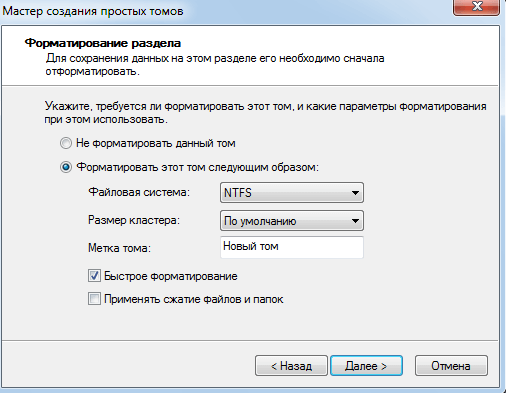
Instalar UltraISO
En los casos en que tiene Windows 7, debe instalar el programa, cuyas funciones describí un poco más arriba en el texto. Después de completar el proceso, ejecute este programa, y usa el explorador para encontrar la imagen que deseas. Ábralo, mueva todos los archivos a la sección que acaba de crear.
Usando EasyBCD
Es hora de pasar al siguiente único y muy programa útil - EasyBCD. Para instalar Windows 10 en su disco duro retenido, debe descargar esta aplicación. Después de comenzar, notará una nueva pestaña: "Agregar entrada". A continuación, seleccione "WinPE". En el campo Tipo, vaya a Imagen WIM (Ramdisk). No olvide ingresar un nombre e indicar la ruta a imagen de arranque "Boot.wim".
La implementación de esta etapa debe tomarse muy en serio. Para hacer esto, simplemente haga clic en LMB en el icono binocular, abra el volumen de datos. En la sección Fuentes, seleccione el archivo boot.wim. En la ventana de la aplicación EasyBCD, haga clic en "Agregar". Si todos los pasos anteriores se realizaron sin errores, puede continuar con seguridad hasta la etapa final de todo el proceso de instalación.
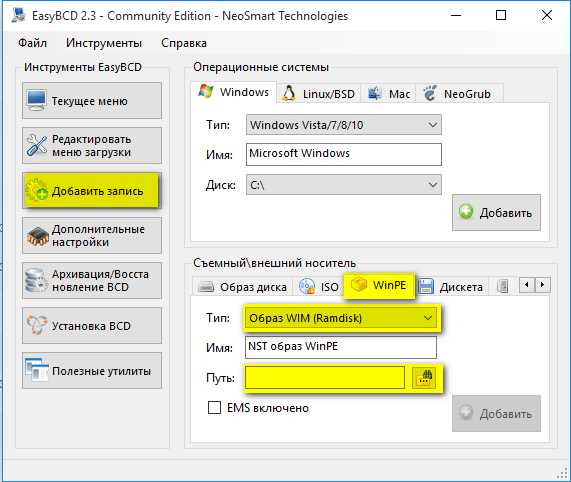
Etapa final
Busque la pestaña "Editar menú de arranque". Aquí debe hacer clic en el elemento "Guardar". Asegúrese de reiniciar su computadora personal. Esto elimina el riesgo de varios errores y el hecho de que el sistema simplemente se congela. En la pantalla de selección del sistema operativo, busque la pestaña Datos para que se inicie el instalador de Windows 10.
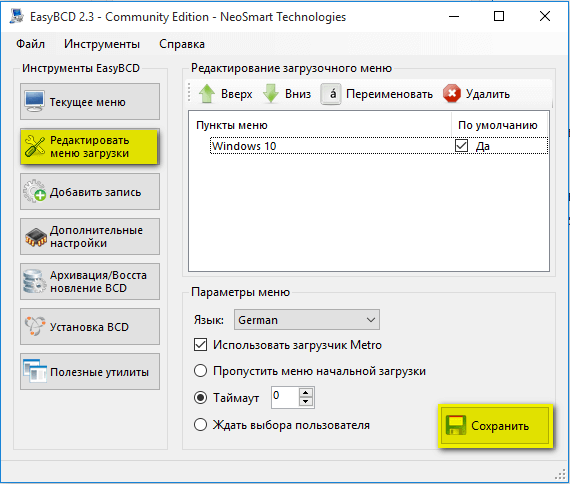
Importante: si necesita realizar una instalación limpia del sistema operativo, debe borrar completamente la partición del sistema. Para que luego no haya errores y otros problemas, créelo nuevamente y asegúrese de formatearlo.
Windows 10 en una máquina virtual
Sobre esto me gustaría completar este artículo. No olvides decirle a tus amigos en redes sociales y suscríbete a mi blog. Y ni siquiera notará cómo aparecerán cada día más y más nuevos, interesantes y, lo más importante, los artículos que le son más útiles.
Saludos, Victor
Saludos amigos.
Probablemente, cada usuario de una computadora o computadora portátil se enfrentó a una situación en la que comprende que es hora de reinstalar el sistema operativo. Esto se debe a la aparición de dificultades en el trabajo, errores frecuentes y otros momentos desagradables. Pero, ¿qué sucede si no tiene una unidad USB, un disco de plástico para grabar una imagen o una unidad se niega a funcionar? No te preocupes Hoy te diré cómo instalar Windows desde un disco duro. Muchos ni siquiera sospechan que tales herramientas existen en absoluto.
Debe decirse de inmediato que esta opción es adecuada solo para sistemas operativos que están en condiciones de funcionamiento, ya que será necesario realizar muchos movimientos utilizando el shell. Es decir, si de repente apareciste pantalla azul - Este método no ayudará.
Además, vale la pena señalar que esta guía solo debe usarse para futuras instalaciones de Windows 7 y posteriores. Además, no importa en qué dispositivo se realice la operación. Por lo tanto, Windows XP no se puede colocar en una computadora o computadora portátil de esta manera. Dado que otros mecanismos se utilizan allí.
Para el procedimiento en sí, necesitamos varias herramientas:
Un programa para trabajar con imágenes, generalmente esto Herramientas DAEMON. Personalmente, generalmente uso las funciones integradas de Win.
Utilidad Easybsd.
La imagen del sistema operativo en sí.
Instrucciones paso a paso( )
Importante! Es aconsejable que hasta este momento su disco duro ya se haya dividido en al menos dos particiones: para el sistema y los archivos.
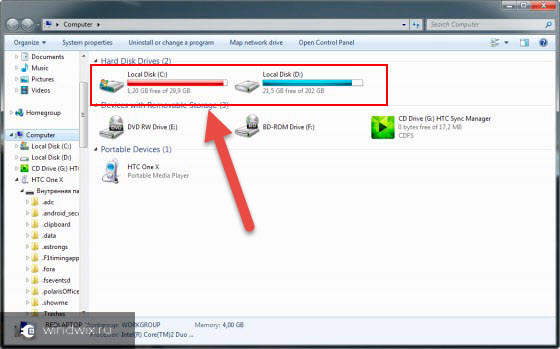
Por lo tanto, para instalar Windows 8 desde el disco duro, debe realizar una serie de acciones. Primero, cree una sección separada para los archivos de instalación:

Ahora, para instalar Windows 10 o versiones anteriores, debe preparar los archivos correctamente:
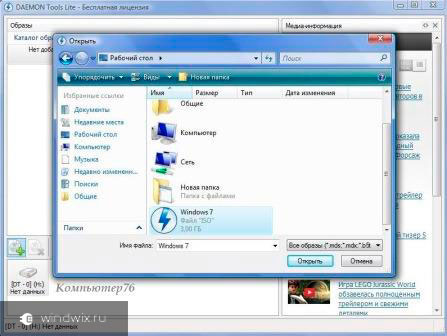
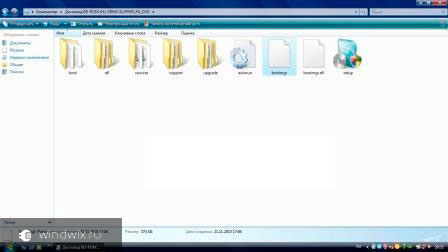
Ahora es necesario hacerlo, la computadora entendió desde dónde arrancar. Para esto, solo se necesita la aplicación EasyBCD. La secuencia de acciones es la siguiente:
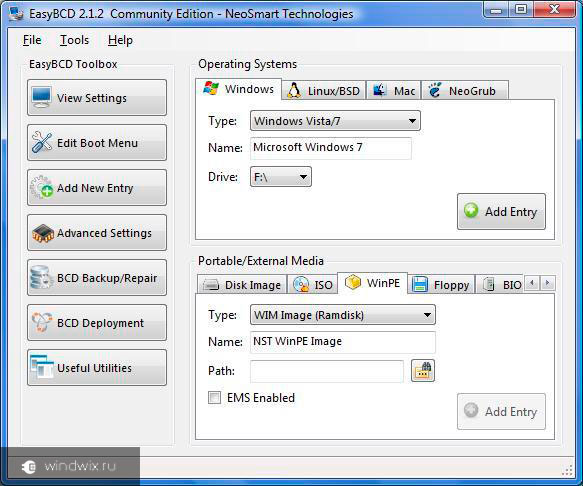
De repente, en alguna situación no entiendes algo, solo puedes ver el video:
Si selecciona "", verá que aparece o no un registro. En su caso, ya debería estar en su lugar.
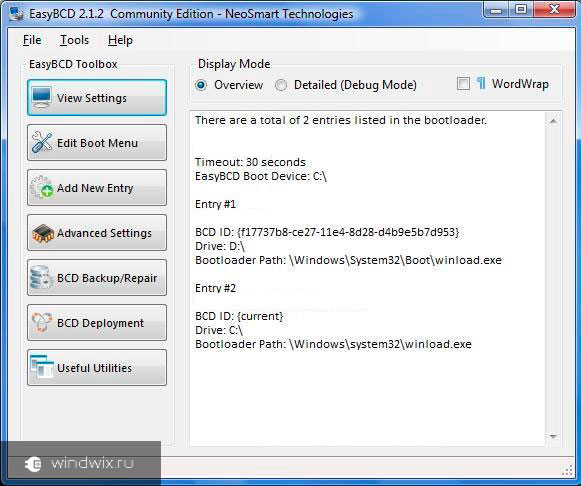
Después del trabajo realizado, cierre la aplicación y reinicie la computadora. Como resultado, debe aparecer un menú en el que los usuarios pueden seleccionar el sistema deseado. Luego indica disco de instalación "". Como resultado, debe comenzar el procedimiento de instalación estándar del sistema operativo.
Bootice( )
La última cadena de acciones se puede realizar a través de Bootice. El programa te permite no crear disco adicional, pero instala todos los disponibles.
Hacemos lo siguiente:
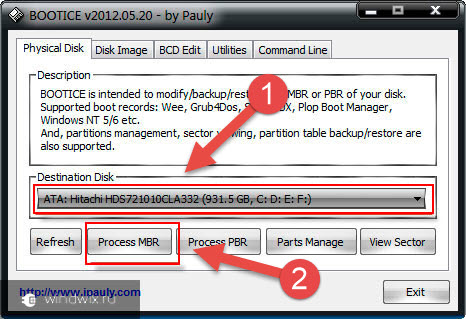
Vale la pena señalar que no es necesario indicar exactamente dónde el archivo es responsable de la carga correcta del sistema, ya que la aplicación lo encontrará por sí mismo.
Instalación( )
Este método no requiere establecer parámetros de arranque a través del BIOS, como es el caso de un disco de plástico o unidad USB. Este enfoque es útil si de repente los botones del teclado no funcionan para usted, lo que le permite llegar al lugar correcto.

En general, independientemente de la versión del sistema operativo futuro, el proceso es casi el mismo.
Es importante recordar que antes de comenzar el proceso es mejor tener un disco duro conectado. Esto simplificará el proceso de selección de una partición. Además, el equipo gastará menos recursos, lo que en general afectará positivamente el rendimiento. Por lo tanto, no debe instalar el sistema operativo de tal manera en otro disco duro. Lo mismo puede decirse sobre la colocación en el SSD. Por supuesto, en el caso de la ejecución correcta de cada acción, no deberían surgir problemas. Pero incluso con el más mínimo error, es posible perder todos los datos en cualquiera de las particiones.
También vale la pena señalar que es posible un procedimiento similar con duro externo conducir Es cierto, para esto, aún necesita ejecutar Win para establecer todos los parámetros. Sin embargo, nuevamente, no se recomiendan tales procedimientos, ya que por error simplemente puede eliminar los datos.

En el caso de usar un dispositivo enchufable, puede establecer la configuración de arranque desde él en el BIOS, y simplemente colocar un nuevo shell en su computadora portátil o computadora. Es cierto que para esto es necesario escribir correctamente el sistema operativo en un componente externo. Más detalles están disponibles.
En cualquier caso, independientemente del método elegido, todos pueden publicar uno nuevo si ya hay un Windows en la computadora.
Bueno, espero que el artículo te ayude a lidiar con problemas en tu dispositivo.
En general, me gustaría recomendar encontrar un dispositivo USB portátil compacto de antemano (hoy cuestan un dinero mínimo) y grabar el sistema correcto. Personalmente, tengo tres de ellos, por cada última versión SO de Microsoft Corporation. Por lo tanto, puedo insertar una unidad flash USB en el puerto en cualquier momento, y dentro de dos horas restaurar completamente el rendimiento de la computadora, mientras tengo un nuevo shell.
¡Buena suerte en tu arduo trabajo! Suscríbase y comparta el blog con otros.




